笔记本在使用一段时间之后,都会因为一些大大小小的原因导致win7旗舰版系统出现一些问题,比如:突然卡着不动了,半天都没有反应。重装系统处理比较麻烦,我们可以使用一键还原系统来解决。下面,小编给大家介绍笔记本还原系统的操作流程。
具体方法如下:
windows7 - 1、首先,您必须确保您之前开启了系统还原,否则无法为您还原操作系统。在您确保已开启的情况下,接下来按我的操作来进行。首先,打开开始菜单,选择“附件”》系统工具》系统还原。
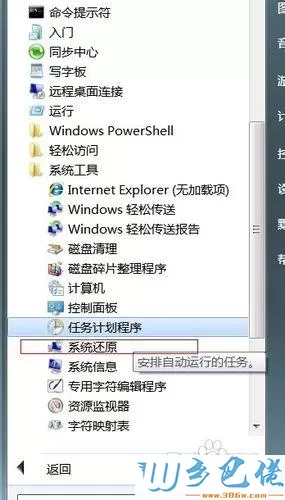
windows8 - 2、打开系统还原,寻找系统还原点,找到最适合您系统还原的那一个时间点,请确保您的那个时间点处于系统最健康的状态,否则您还原系统之后系统也还是处于非正常状态。
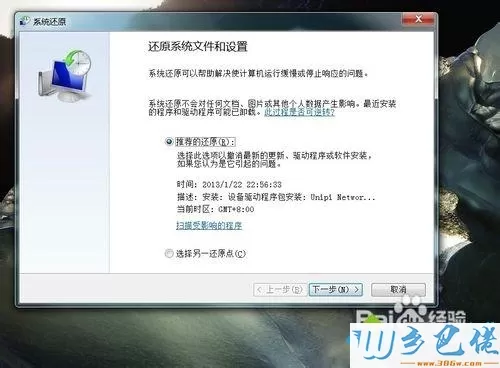
windows10 - 3、找到您需要的还原点,选择该还原点。
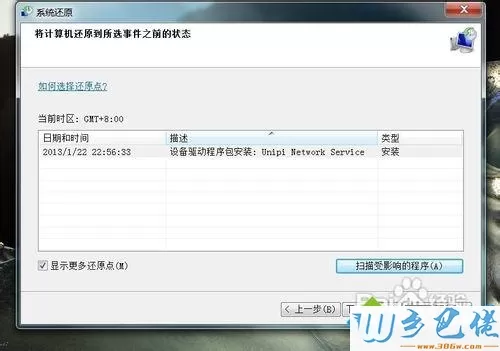
xp系统 - 4、如果您不确定哪个还原点就是您所想要的那个还原点,请单击“扫描受影响的程序”,这样您就知道到底是是哪个程序安装影响的系统了。
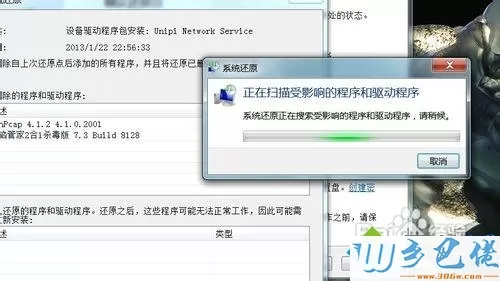
纯净版 - 5、选择好还原点之后,然后就可以选择“确定”了,然后系统自动重启,开始系统还原了。
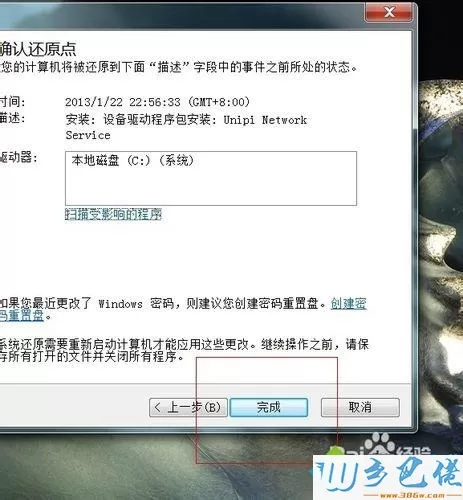
简单操作之后,win7系统恢复正常使用了,非常不错的方法,希望对大家有所帮助。


 当前位置:
当前位置: